win10系统将程序添加到右键菜单的设置方法:
1、在“小班”搜索框中键入regedit,然后按Enter键,如图:
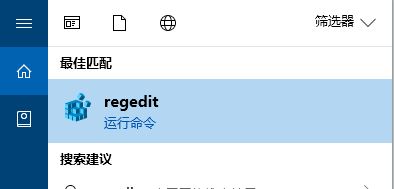
2、在注册表中依次展开:HKEY_CLASSES_ROOT\Directory\Background\shell
3、在右侧面板中单击鼠标右键,然后单击“新建”>“键”。 将此新创建的Key的名称设置为右键单击上下文菜单中应标记的条目。 举个例子,我把它命名为FileZilla;
4、选择新创建的FileZilla密钥,然后右键单击右侧面板,再次单击 新建 -- 项,将该项的名字命名为:command ;
5、点击command项,我们在右侧双击打开 【默认】的“字符串值”,将程序的完整路径复制进去,将此路径粘贴到“数值数据”字段中的双引号中,然后选择“确定”保存设置即可!
通过上述步骤进行操作我们就成功的在右键菜单中添加了应用程序,在桌面上单击右键即可看到该程序的选项,点击即可运行~
相关文章:
教你在win10右键菜单添加"在新进程中打开"选项
Win10右键菜单中的"个性化"与"显示设置"打不开解决方法